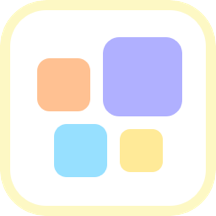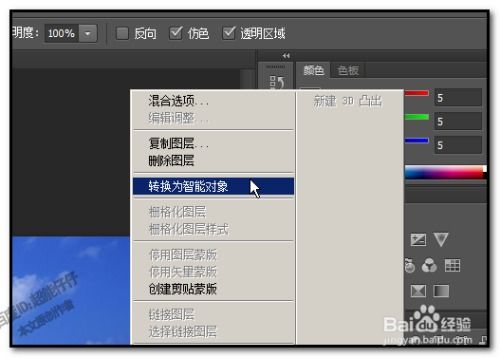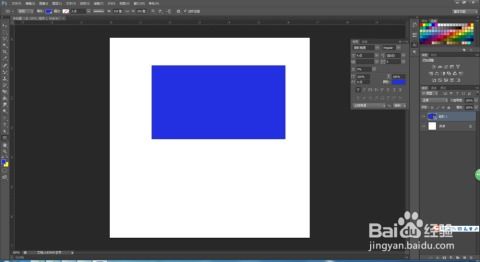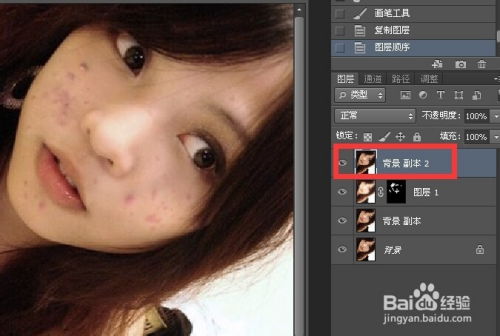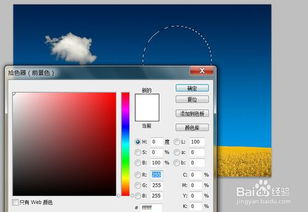PS轻松换背景色,打造专业级图片效果!
在Photoshop(简称PS)这一强大的图像处理软件中,更换背景颜色是一项基础而实用的技能。无论是为了美化照片、制作证件照,还是进行创意设计,掌握这一技巧都能让你的作品更加出彩。本文将从基础操作、进阶技巧、色彩搭配与调整,以及实际应用等多个维度,详细讲解如何在PS中更换背景颜色。
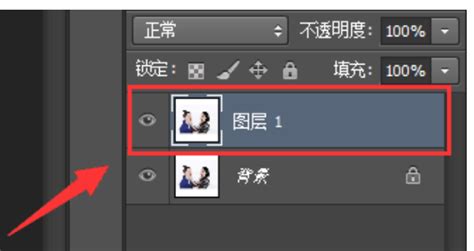
一、基础操作:快速上手更换背景颜色
1. 使用魔棒工具或快速选择工具
对于背景与主体对象颜色对比鲜明的图像,魔棒工具(W)和快速选择工具(W,点击并长按选择)是快速选择背景的好帮手。

步骤:打开图片后,选择魔棒或快速选择工具,调整容差值以控制选择范围的大小,然后在背景上点击。若背景未被完全选中,可按住Shift键继续添加选区,或按Alt键减去多余部分。
技巧:使用快速选择工具时,可拖动鼠标进行更精细的选择,边缘识别功能能有效减少手动调整的工作量。
2. 套索工具手动选择
对于复杂背景或边缘不规则的对象,多边形套索工具(L)或磁性套索工具(L,点击并长按选择)更为适用。
步骤:选择工具后,沿着对象边缘绘制路径,直至回到起点闭合选区。磁性套索工具能自动吸附到边缘,提高选择效率。
技巧:使用磁性套索时,可通过调整“频率”和“对比度”参数来控制吸附的敏感度和准确性。
3. 背景橡皮擦工具
对于需要逐步擦除背景的情况,背景橡皮擦工具(E,点击并长按选择)是一个不错的选择。
步骤:选择工具后,设置合适的画笔大小和硬度,然后在背景上涂抹。工具会根据取样颜色自动擦除背景。
技巧:使用“限制”选项中的“连续”或“不连续”来控制擦除范围,同时可通过“容差”调节识别的精确度。
4. 图层蒙版
对于更精细的调整,图层蒙版提供了更大的灵活性。
步骤:复制图层(Ctrl+J),选择新图层,点击“添加矢量蒙版”按钮(图层面板底部)。使用黑色画笔在蒙版上涂抹以隐藏背景,白色画笔恢复显示。
技巧:利用灰色调画笔可以实现半透明效果,过渡更加自然。
二、进阶技巧:提升更换背景的专业度
1. 色彩范围选择
当背景颜色复杂或存在渐变时,色彩范围命令(选择>色彩范围)能更精确地选择特定颜色区域。
步骤:打开命令后,使用吸管工具选择背景颜色,调整“颜色容差”以扩大或缩小选择范围。预览窗口可实时查看效果。
技巧:结合“添加到取样”和“从取样中减去”按钮,可以处理多种颜色混合的背景。
2. 调整边缘
选择完成后,使用“调整边缘”功能(选择>调整边缘,或右键选区选择)进一步优化边缘。
步骤:在对话框中,通过“平滑”、“羽化”、“对比度”等参数调整边缘细节,使用“边缘检测”功能自动识别并优化边缘。
技巧:勾选“智能半径”选项,可根据边缘复杂度自动调整半径大小,获得更自然的过渡效果。
3. 替换天空或其他大面积背景
对于户外拍摄的照片,替换天空是常见的需求。使用“内容感知移动工具”(J,需CS6及以上版本)或“内容识别填充”(编辑>填充>内容识别)可以高效完成。
步骤:选择天空区域,使用上述工具进行填充。工具会根据周围图像智能预测并填充缺失部分。
技巧:在填充前,可先使用“快速选择工具”或“色彩范围”精确选择天空区域,以获得更好的效果。
三、色彩搭配与调整
1. 色彩理论与背景选择
更换背景时,考虑色彩搭配原则,如对比色、邻近色、互补色等,可以增强视觉效果,提升作品美感。
对比色:如红与绿、蓝与橙,形成强烈对比,吸引注意力。
邻近色:在色轮上相邻的颜色,如黄绿与绿,营造和谐氛围。
互补色:色轮上相对的颜色,如蓝与橙,增加视觉冲击力。
2. 色彩调整工具
使用“图像>调整”菜单下的工具,如“色阶”、“曲线”、“色彩平衡”等,对背景颜色进行微调,使其与主体对象更加协调。
色阶:调整图像的亮度、对比度和色彩分布。
曲线:通过调整RGB通道或单独的颜色通道,实现更精细的色彩和亮度控制。
色彩平衡:直接调整红、黄、绿、青、蓝等颜色的比例,改变整体色调。
四、实际应用案例
1. 证件照背景更换
证件照通常需要纯色背景,如白色、蓝色或红色。使用上述选择工具精确选择人物后,填充所需颜色即可。注意保持人物边缘清晰,避免颜色溢出。
2. 产品展示图优化
电商平台上,产品展示图的质量直接影响购买意愿。通过更换背景,突出产品,同时加入品牌元素或促销信息,提升视觉效果和转化率。
3. 创意合成
将不同图像的元素结合,创造出全新的视觉效果。例如,将人物置于梦幻般的星空背景中,或将动物置于城市景观中,通过精细的背景更换和色彩调整,实现无缝融合。
结语
更换背景颜色是Photoshop中一项基础而强大的功能,它不仅能够美化图像,还能激发无限创意。从基础操作到进阶技巧,再到色彩搭配与实际应用,每一步都蕴含着无限可能。随着实践的深入,你将逐渐掌握更多技巧,创作出更加精彩的作品。无论是个人爱好还是专业需求,Photoshop都将是你图像处理旅程中的得力助手。
- 上一篇: 英雄联盟手游:如何修改游戏角色名称?
- 下一篇: 如何在小日常APP中设置整点报时器
-
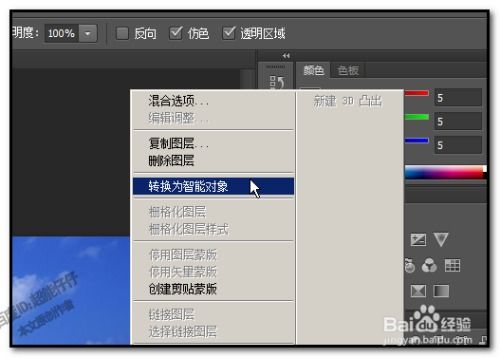 掌握PS技巧:轻松打造近实远虚图片效果,高斯模糊法揭秘资讯攻略11-03
掌握PS技巧:轻松打造近实远虚图片效果,高斯模糊法揭秘资讯攻略11-03 -
 PS技巧:轻松打造浪漫表白文字特效资讯攻略12-05
PS技巧:轻松打造浪漫表白文字特效资讯攻略12-05 -
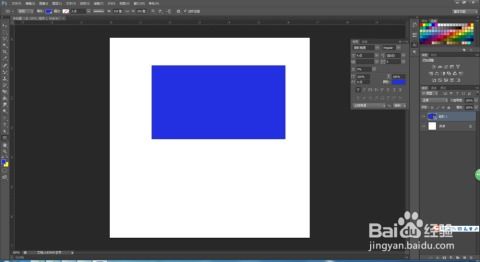 PS教程:轻松打造纯色背景图片的步骤资讯攻略02-13
PS教程:轻松打造纯色背景图片的步骤资讯攻略02-13 -
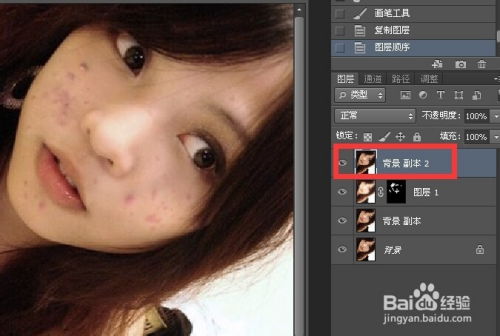 PS磨皮教程:轻松打造完美肌肤效果资讯攻略02-08
PS磨皮教程:轻松打造完美肌肤效果资讯攻略02-08 -
 PS羽化功能快捷键及位置指南资讯攻略12-06
PS羽化功能快捷键及位置指南资讯攻略12-06 -
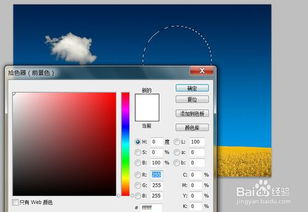 PS高效实现图片羽化效果资讯攻略11-13
PS高效实现图片羽化效果资讯攻略11-13